網站架設完成後,接著讓網站有流量、訪客才是重要的,而時下相當流行的SEO更是大家所推崇的可免費取得流量的方式。 所以勤寫文章就是基本每日要做的事情,那要如何在Wordpress網站管理Wordpress的文章呢?
其他如新增文章,文章列表分類、修改、標籤又該如何操作呢? 今天就讓貴設計一次幫您解答Wordpress文章管理所有的疑問。懶的看文字的話,你也可以選擇瀏覽以下影片,那就開始吧。
影片:如何在Wordpress後台文章管理
推薦好文:
- 最完整的【網頁設計、網站架設】攻略|32個網站設計技巧
- 最精闢的【網站架設費用】解析|官網建置設計報價不被騙
- Wordpress購物車網站架設|電商建置、刷卡金流一把罩
- WP架站一人就搞定|16大【Wordpress網頁設計】教學
Wordpress文章列表與管理
Wordpress的文章管理要在後台哪裡找到呢?Wordpress後台 ➨ 文章 ➨ 全部文章,即會看到文章列表。
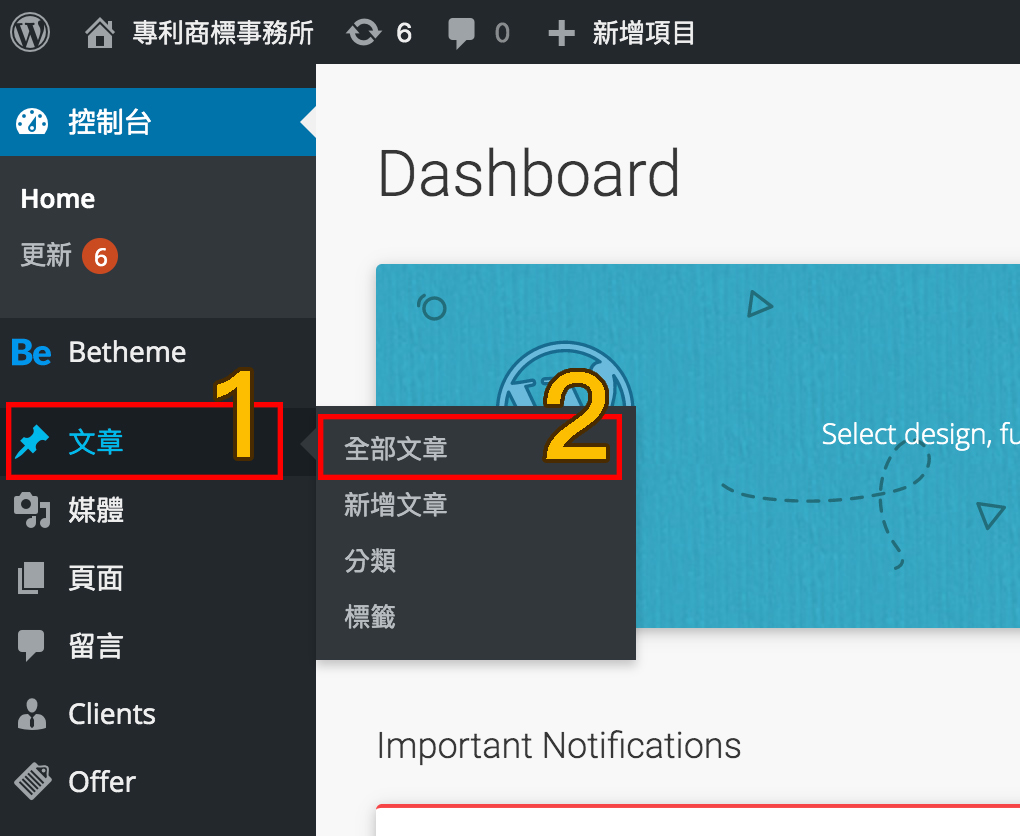
點選全部文章,會呈現所有已經新增的文章(已發佈與草稿),這裡可以查看與操作每一篇文章。 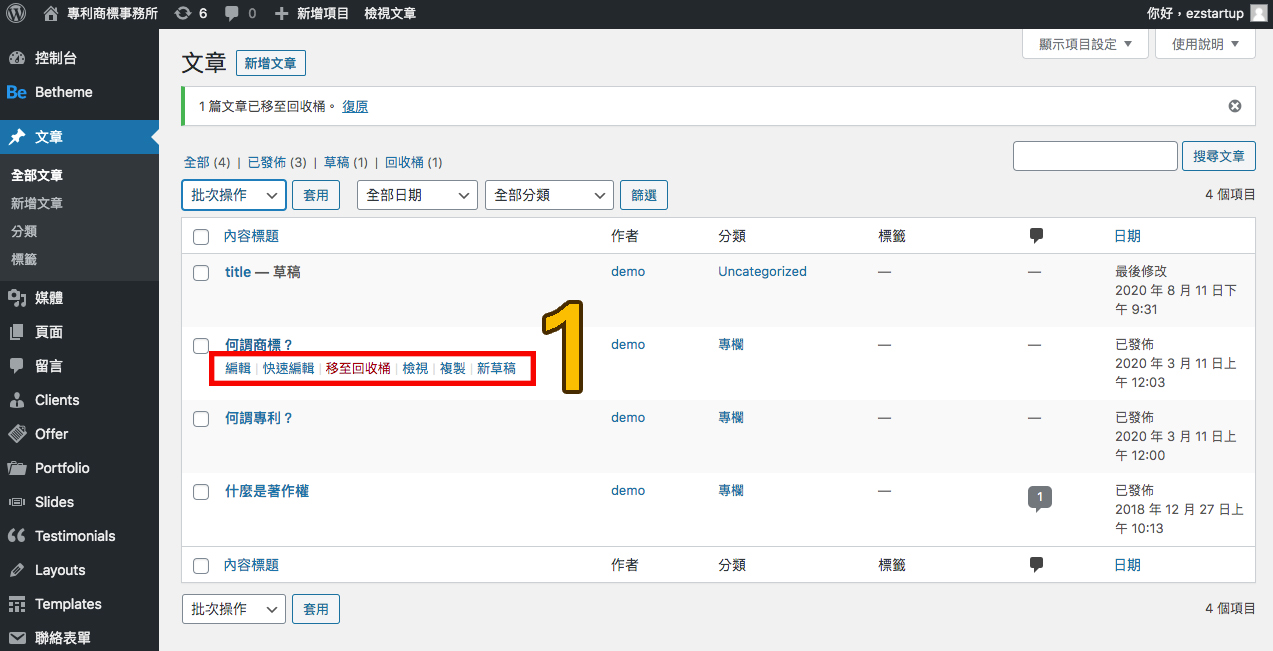
例如:「快速編輯」是一個很方便的功能,可以在裡面做基本設定,改變標題、代稱、分類等等,可以不用進到裡面在做設定。
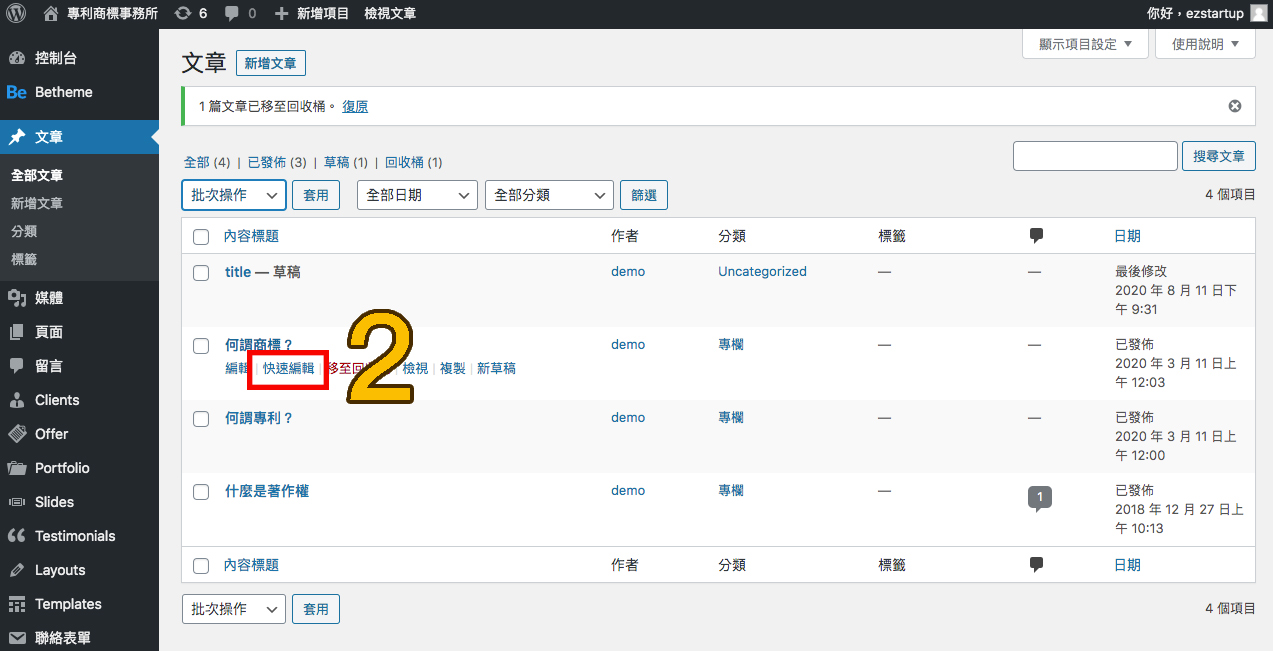

上方還有其他功能,例如:「批次操作」可以一次把很多文章「移至回收桶」等功能。 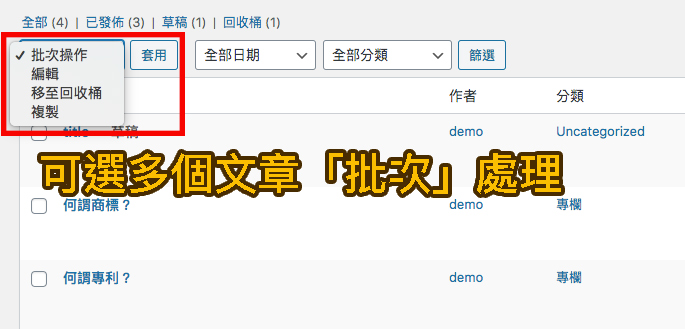
還有「篩選」功能,如果文章很多的時候,這功能很好用! 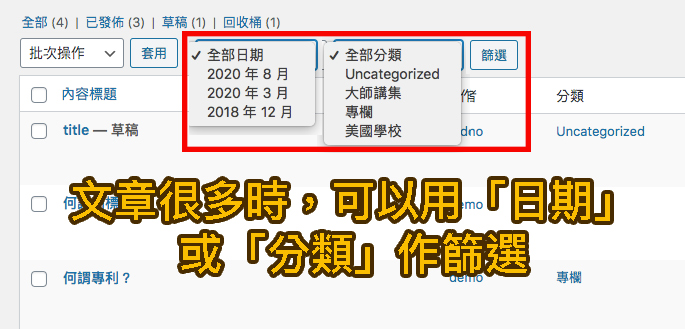
Wordpress文章分類
Wordpress文章分類是一個很重要的功能,有設定這個,除了可以讓使用者找文章時方便以外,也可以每個分類個別拿出來,分佈在不同的頁面裡面。是一個很好用的功能。 在哪裡設定分類呢? Wordpress後台 ➨ 文章 ➨ 分類
進去就會看到兩欄,「新增分類」與目前「已成立的分類」
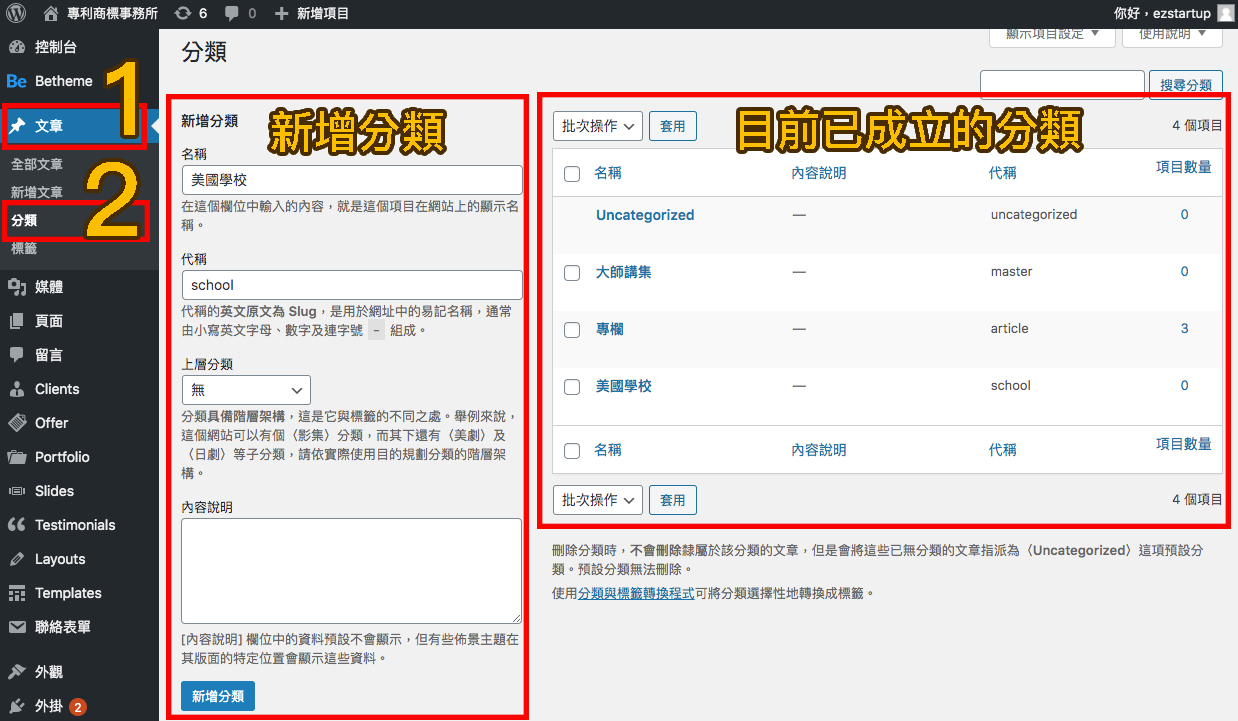
網站經營久了,或多或少會需要新增新的分類,「新增分類」建立,很簡單。 名稱(填寫分類名稱,會顯示在網站上) ➨ 代稱(會呈現在網址上,容易記得的英文名稱) ➨ 新增分類
右邊欄位有出現,就建立完成了!
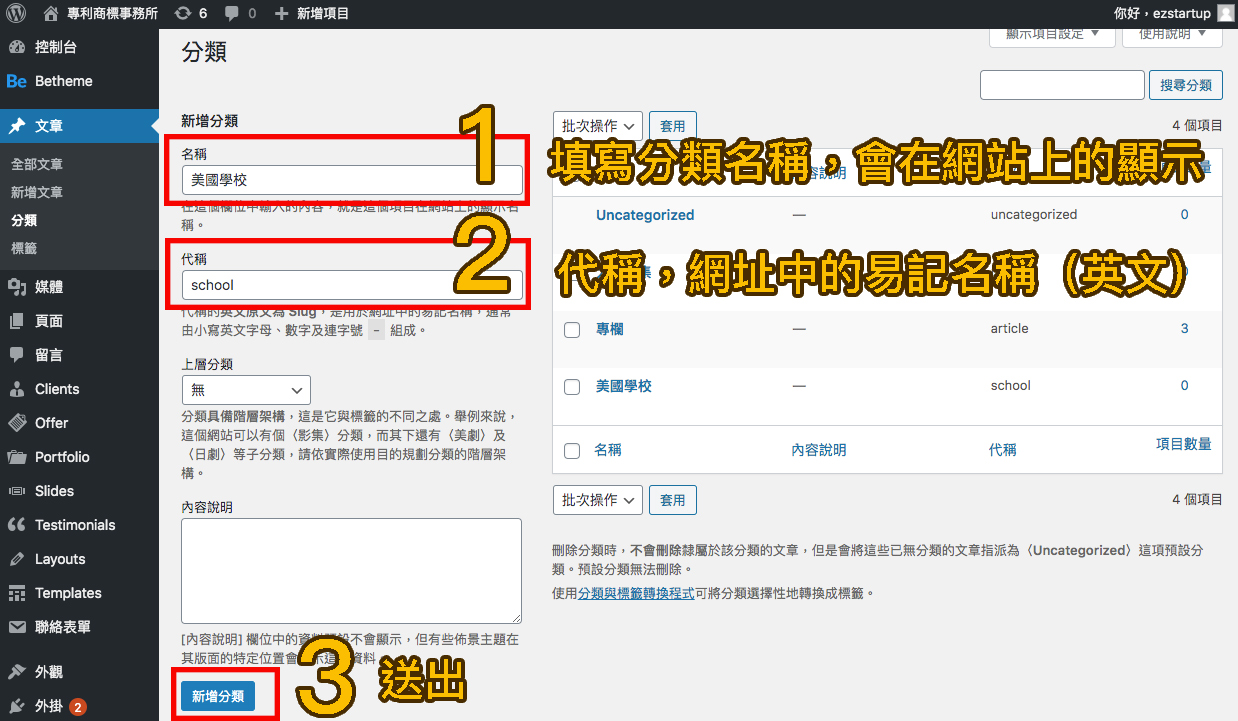
Wordpress寫文章
設定好了分類,就可以開始寫文章,「新增文章」方式。 Wordpress後台➨ 文章➨ 新增文章
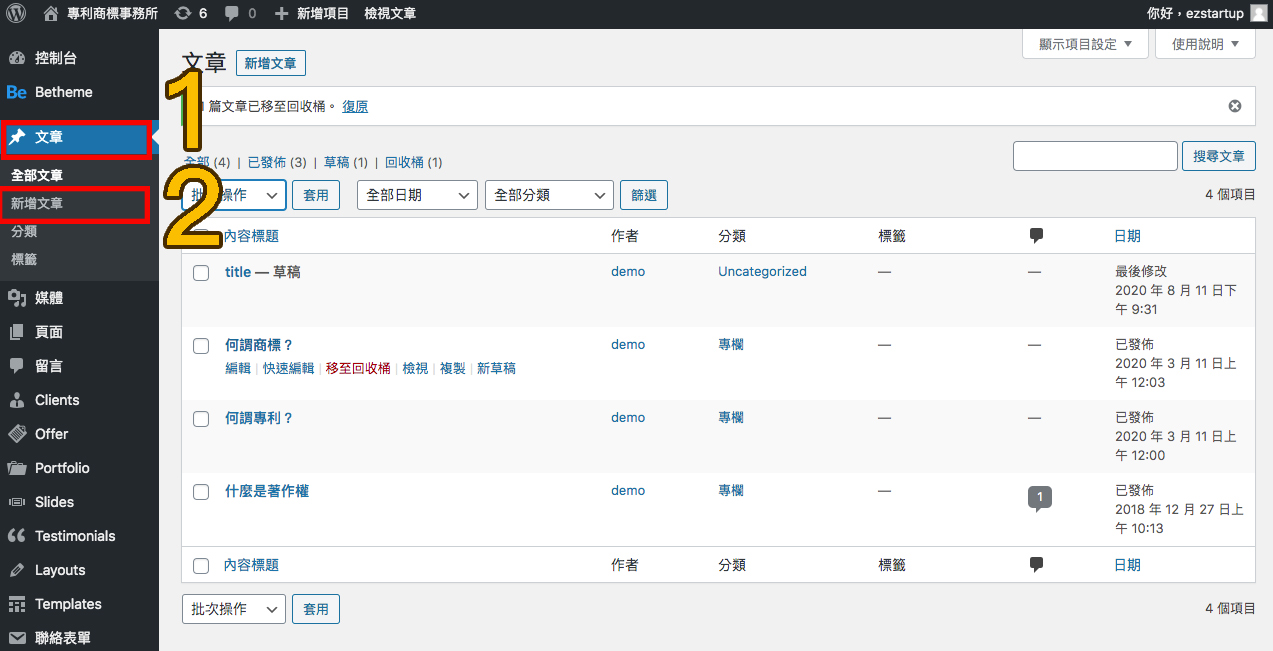
一進來會發現,哇!哪裡可以放東西,好空啊!別擔心,我們一步一步來。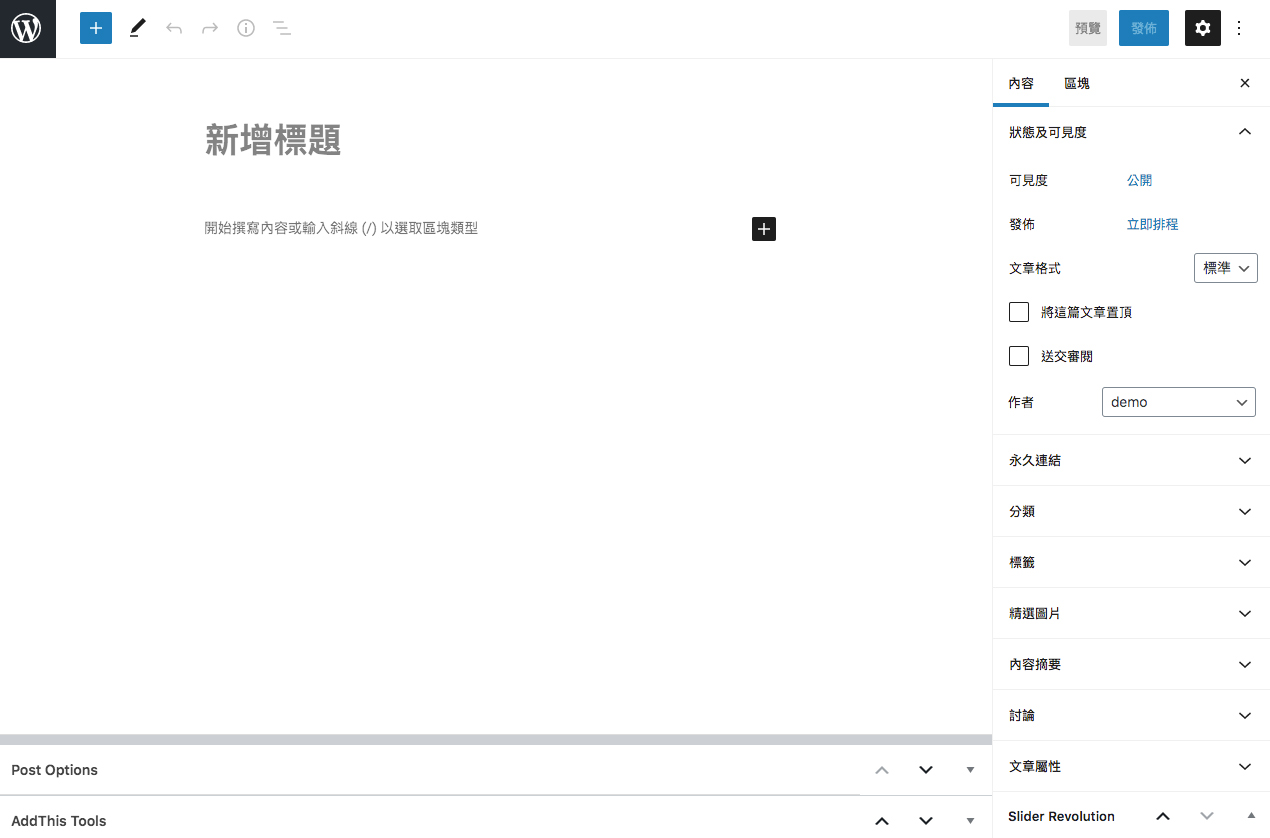
重要的「標題」,一定要寫,而且標題要吸引人,這會出現在清單頁,關係到別人會不會點你的文章。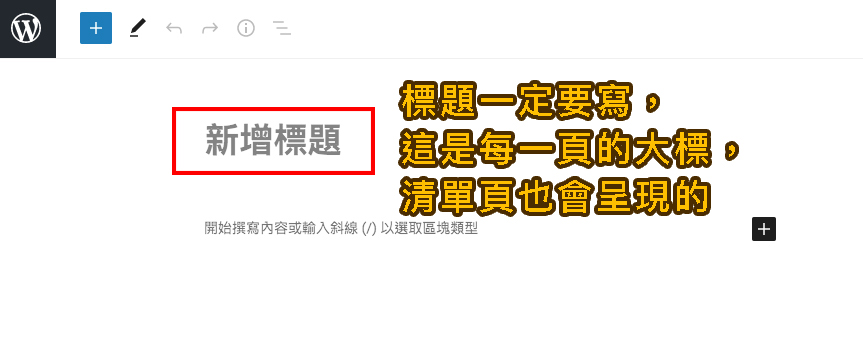 接下來是內文的呈現方式,點選上方的「+」,就會跑出來很多文章功能,「區塊」下方點選,都會在內文出現。
接下來是內文的呈現方式,點選上方的「+」,就會跑出來很多文章功能,「區塊」下方點選,都會在內文出現。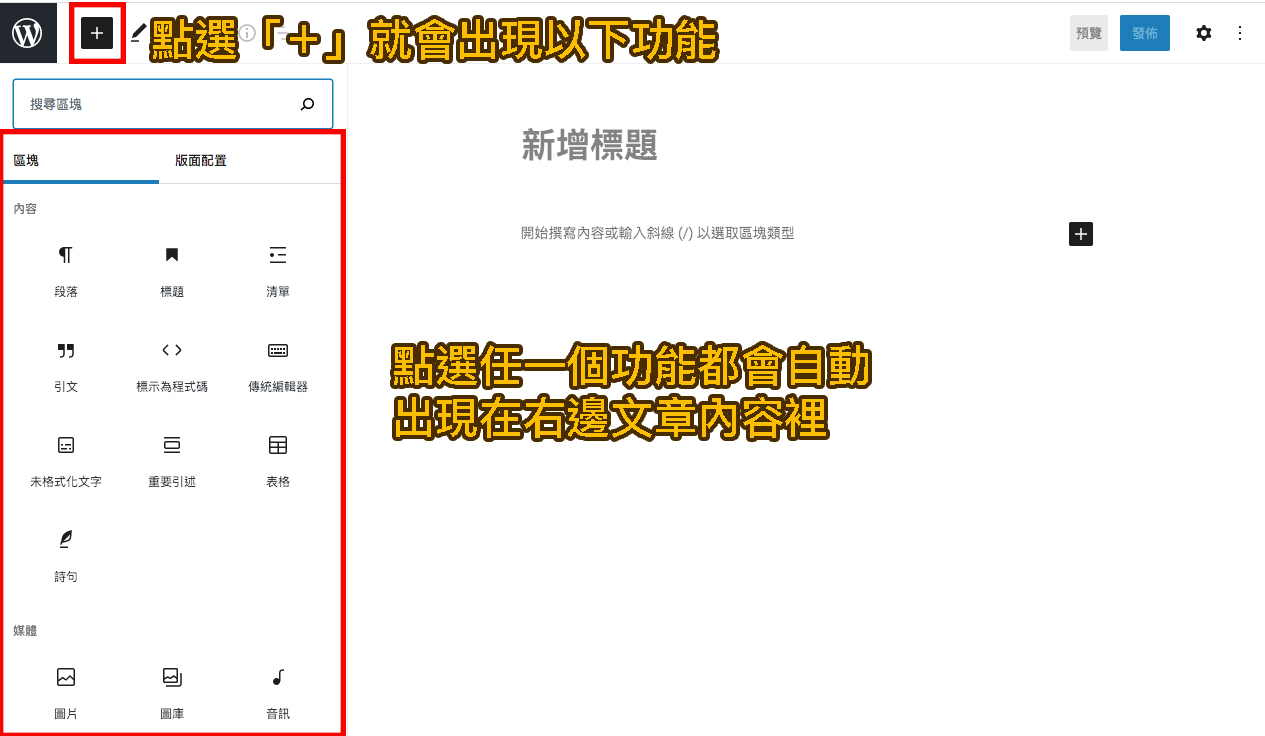
在這裡我想用「版面配置」,想使用已經配置好的樣板去放入我的文章,點選想要的版面,就會在右邊內文出現。搭拉~出現了,非常的便利,而且還100%滿足RWD響應式網頁設計的規範。
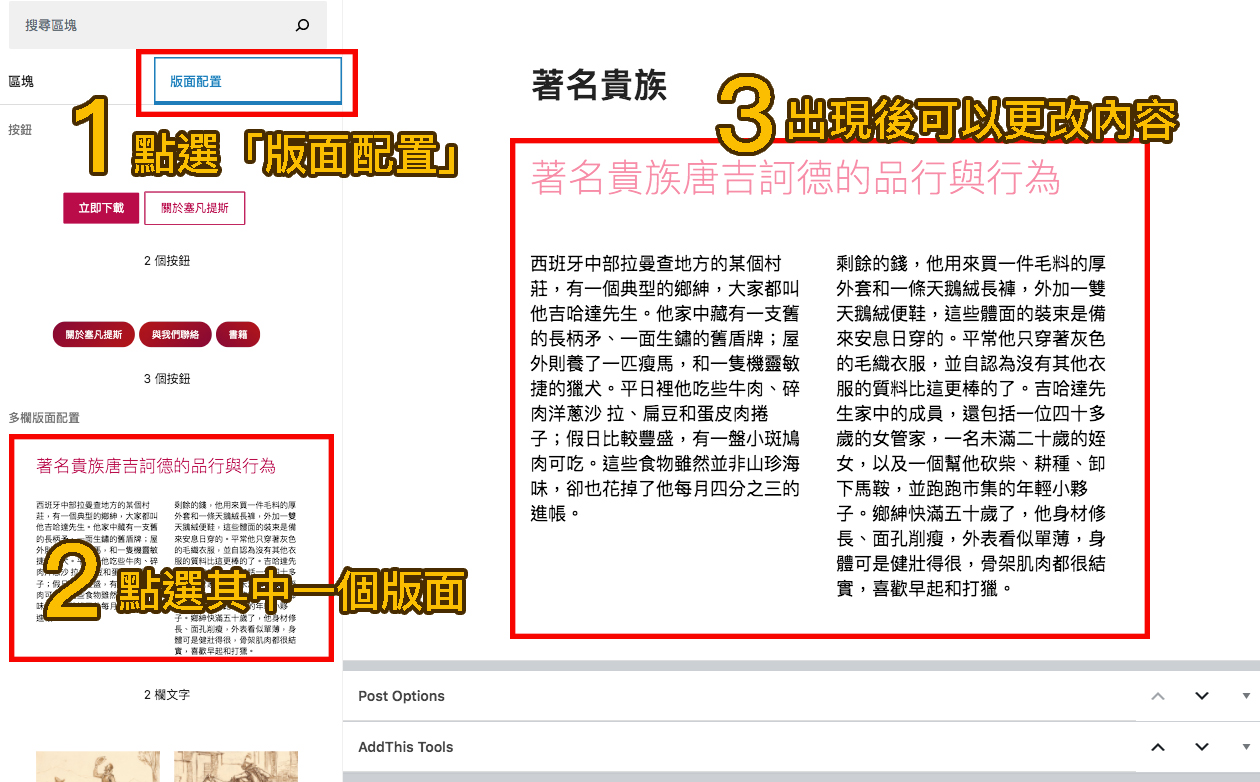
再來就是更改內文的字體、大小、文字、連結等,只要點選文字,上方就會出現可修改內容,右手邊也會有「區塊」,可以更改顏色、背景設等。如果點文字,發現右邊沒出現,請點選右上方的「齒輪」->「區塊」,就會出現了~!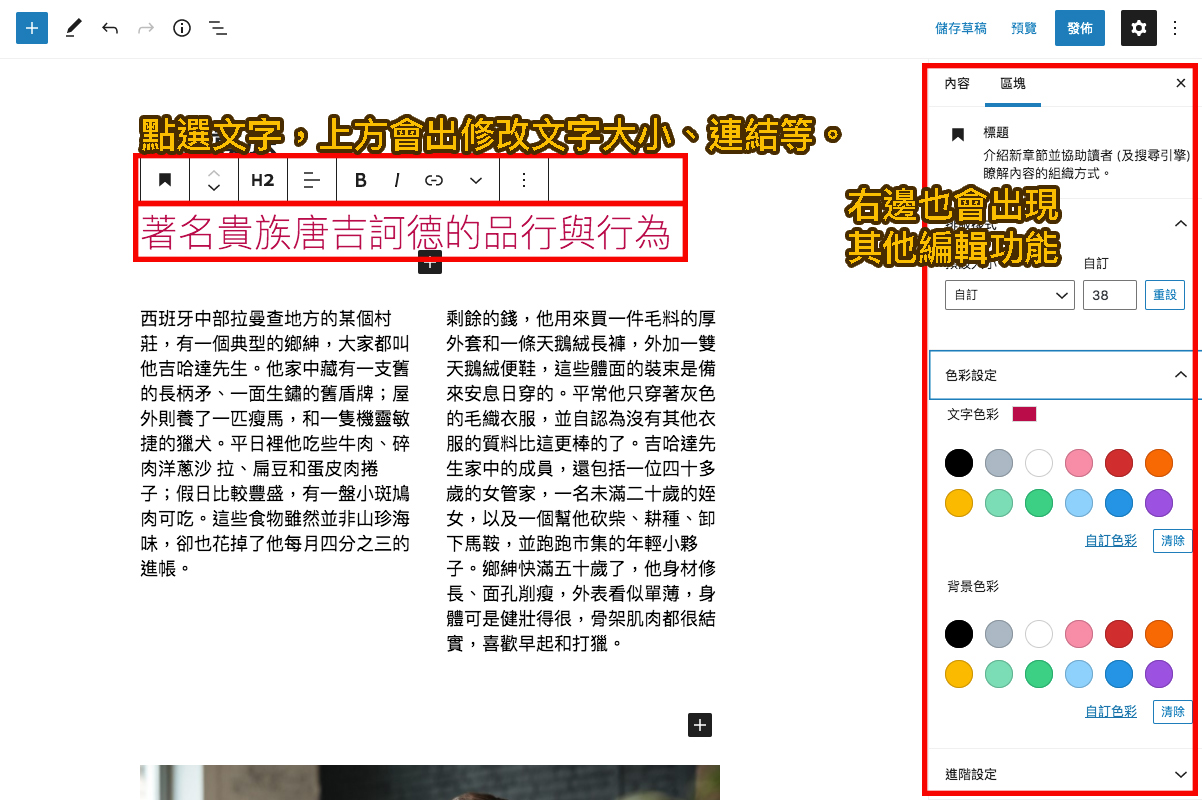
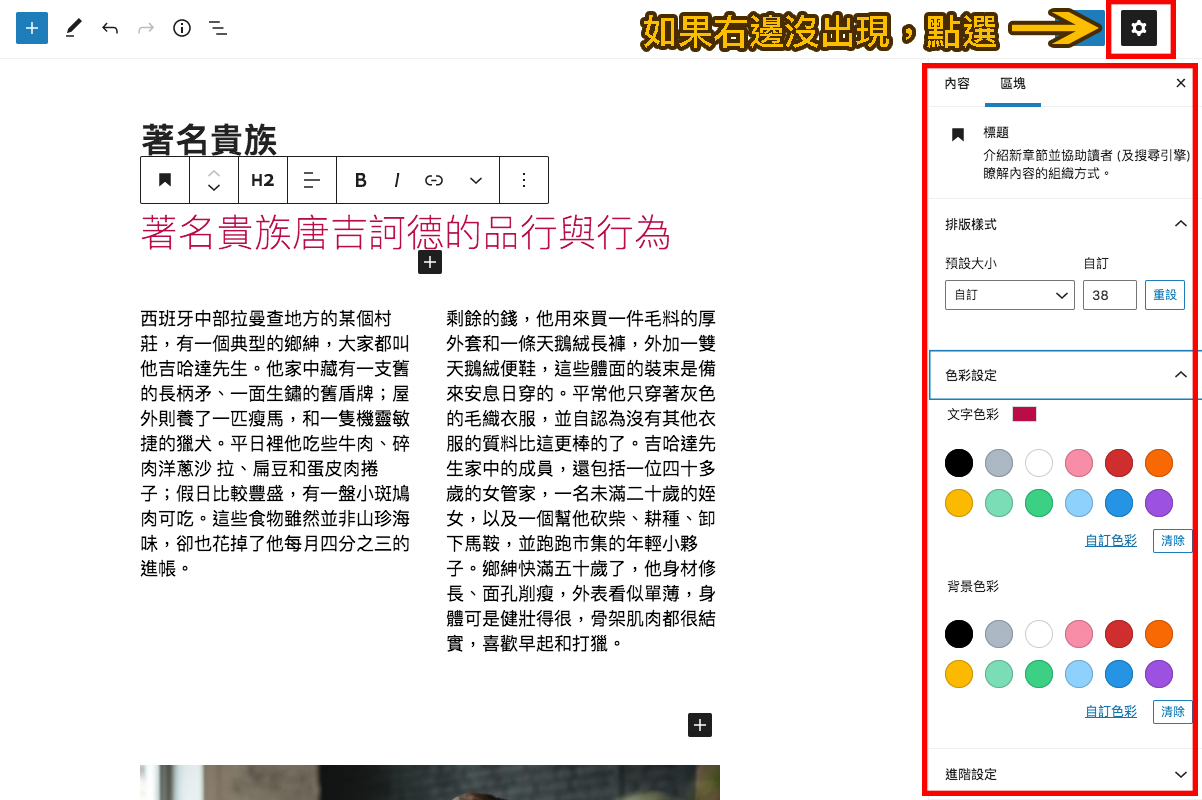
除了左邊可以按「+」新增「區塊」外,每一段的文章末右下方都有「+」,快速新增想放入的功能。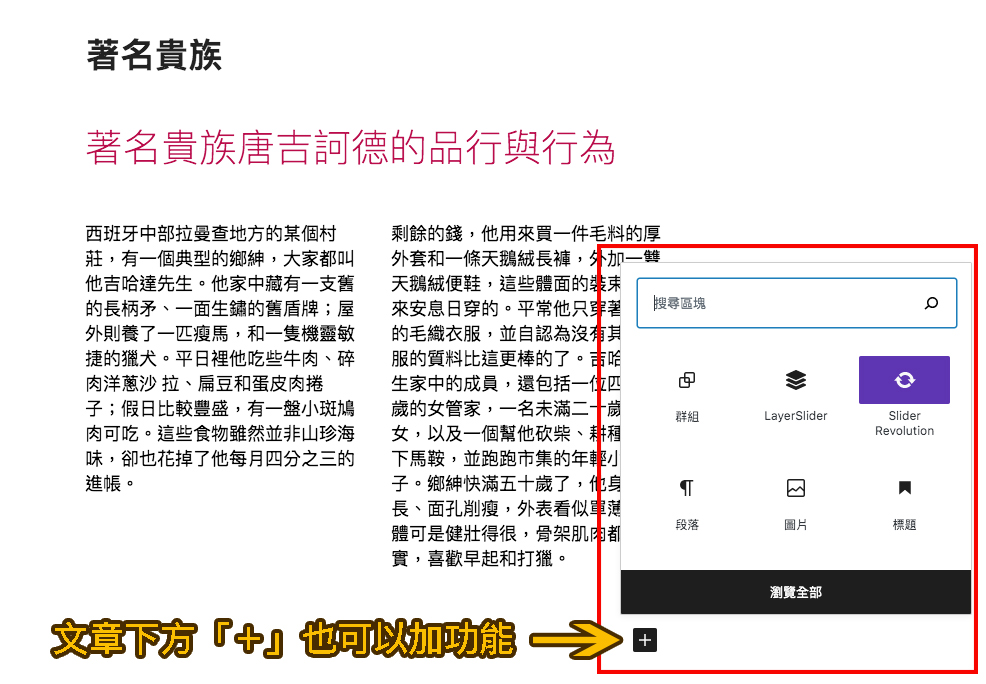
如果不小心新增了,不想要這區塊,或著想要複製同樣類型的區塊,點選「:」,就會出現更多設定,裡面可以複製、刪除、或著你會寫HTML也可以打開編輯器。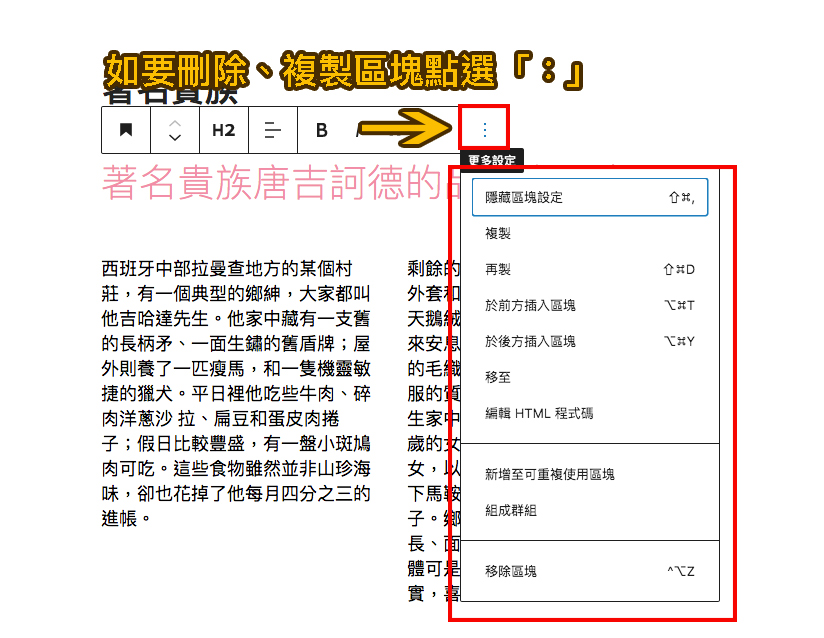
Wordpress標籤用途
Wordpress標籤用途(Tag)是可以讓讀者可以更精準、具體的索引到他們想看的文章,加入到每篇文章都可以設定標籤給予關鍵字。 在哪裡設定標籤呢? Wordpress後台 ➨ 文章 ➨ 標籤
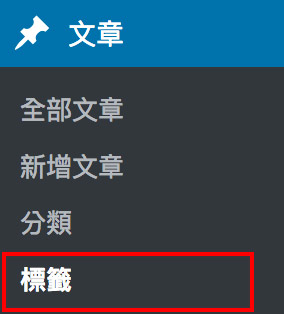
「新增標籤」建立, 名稱(填寫標籤名稱,會顯示在網站上)
➨ 代稱(會呈現在網址上,容易記得的英文名稱) ➨ 新增標籤
右邊欄位有出現,就建立完成了!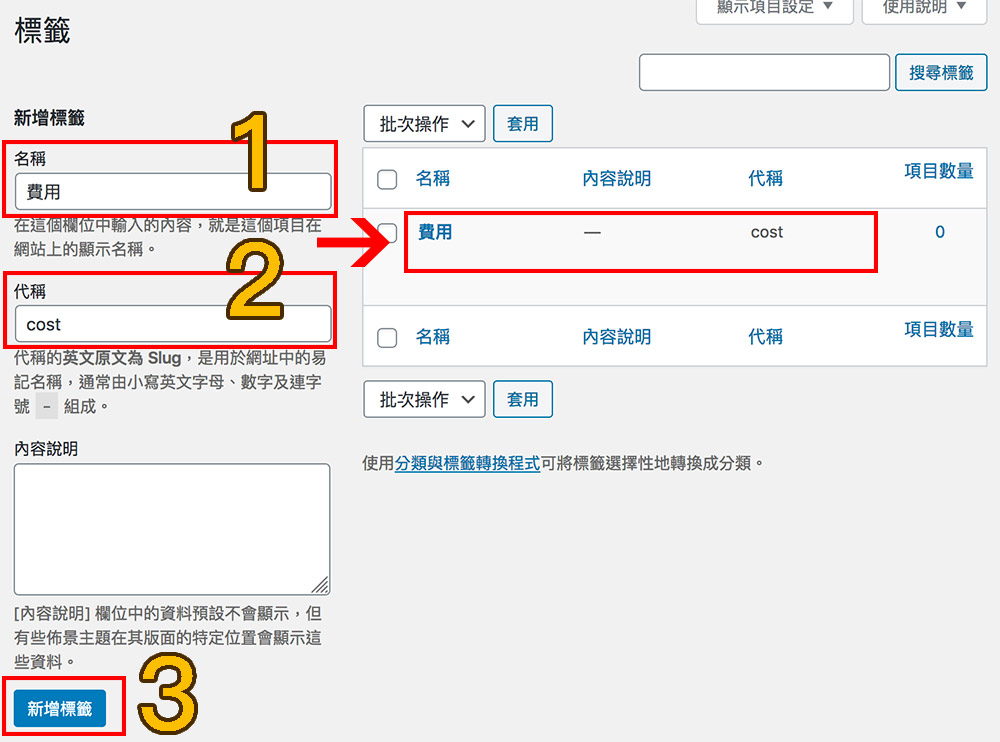
設定好,標籤放置在文章設定裡,就生效囉。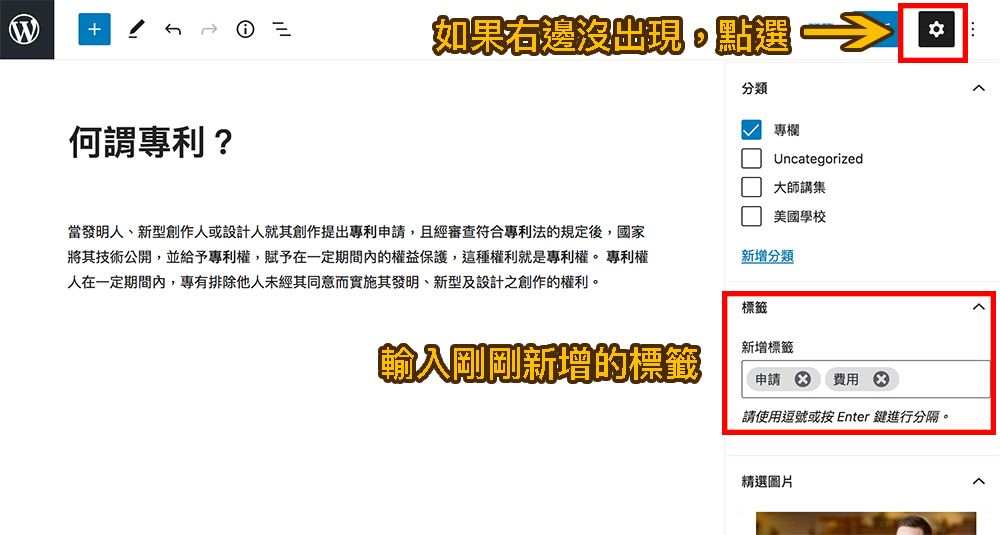
每家Wordpress版型不一樣,呈現出來的方式也不一樣,有的會在文章內出現;也可以使用標籤雲呈現,這裡的示範會在文章清單頁出現,使用Tag篩選文章。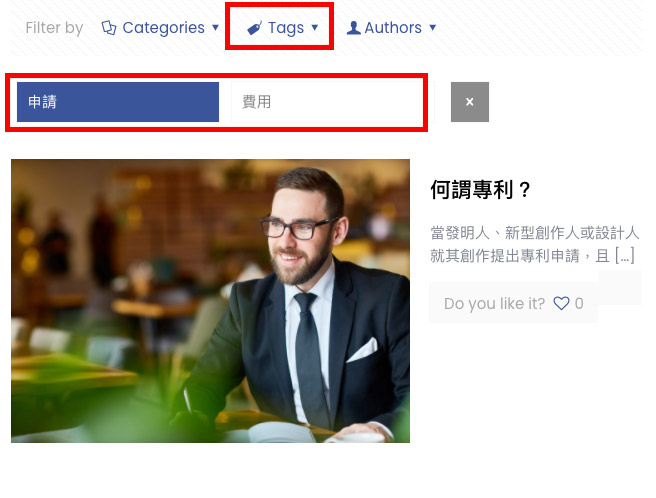
Wordpress文章-分類vs標籤差異
分類(Category)-
集合特定主題,比較大方向,有垂直性的概念,分類可以設定子分類,可以有很多層,這裡有一種由上往下管理的階層設計,方便集中管理,也能讓讀者能更容易了解文章的大方向。例如:文章關於「西式糕點」,大分類:蛋糕、餅乾、麵包等。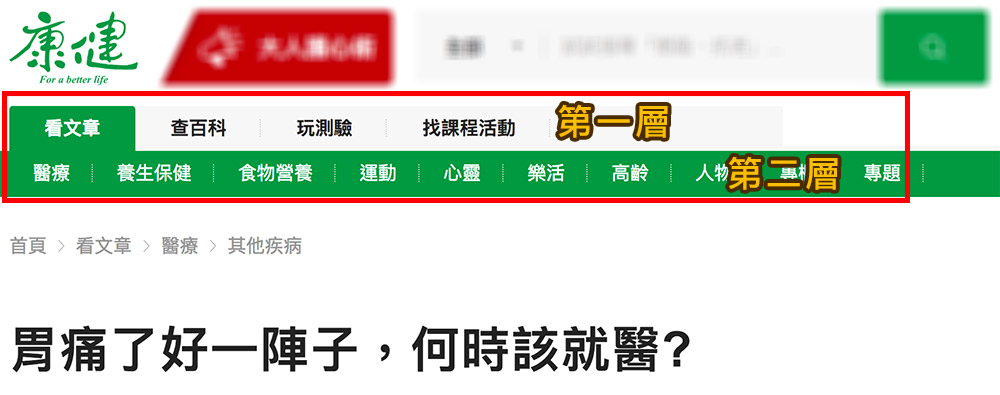 圖片來源:康健
圖片來源:康健
標籤(Tag)-
文章內指定相關關鍵字,讓讀者可以更準確、更具體的找到文章。標籤沒有任何階層的關係,可以用得很廣泛,也可以讓讀者更容易了解細節。例如:文章關於「西式糕點」,標籤可以具體描述:磅蛋糕、巧克力、天使蛋糕、草莓等等。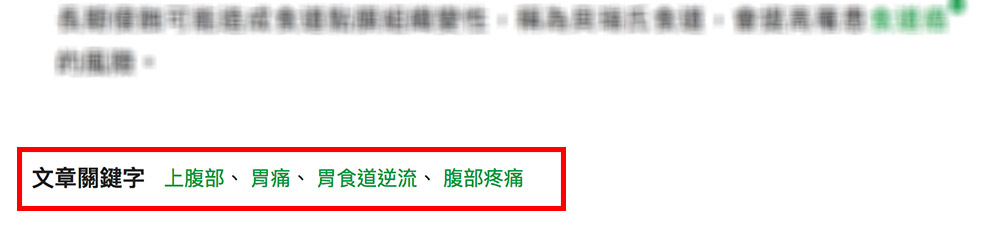 圖片來源:康健
圖片來源:康健
再給一個例子:衣服商品
分類:女裝(第一層)>上衣(第二層)>襯衫(第三層)➔
讀者由這裡點選只會看到女性襯衫
標籤:短袖、紅色 ➔ 讀者點選「短袖」,就會看到所有短袖相關商品
用一張表格來區分一下:
| 分類 | 標籤 |
|---|---|
| 大範圍: 西式甜點 義大利麵 | 特定主題: 巧克力、起司、草莓 青醬、紅醬 |
| 階層設計 大分類、中分類、小分類 | 水平、獨立存在 相關性 |
| 文章會隸屬於一個分類 沒分類會歸類為「未分類」 | 不一定需要 沒有,也不會出現 |
| 發佈網址:https://web-design.vip/category/article1 SEO會有所不同引響 | 發佈網址:https://web-design.vip/tag/article1 SEO會有所不同引響 |
Wordpress文章-文章發佈與注意事項
文章生好了,接下來要發佈文章前一定要注意與設定的地方。
當文章寫好了,還沒想要發佈前,可以「儲存草稿」,慢慢寫,儲存草稿想看在網頁上呈現,可以使用「預覽」。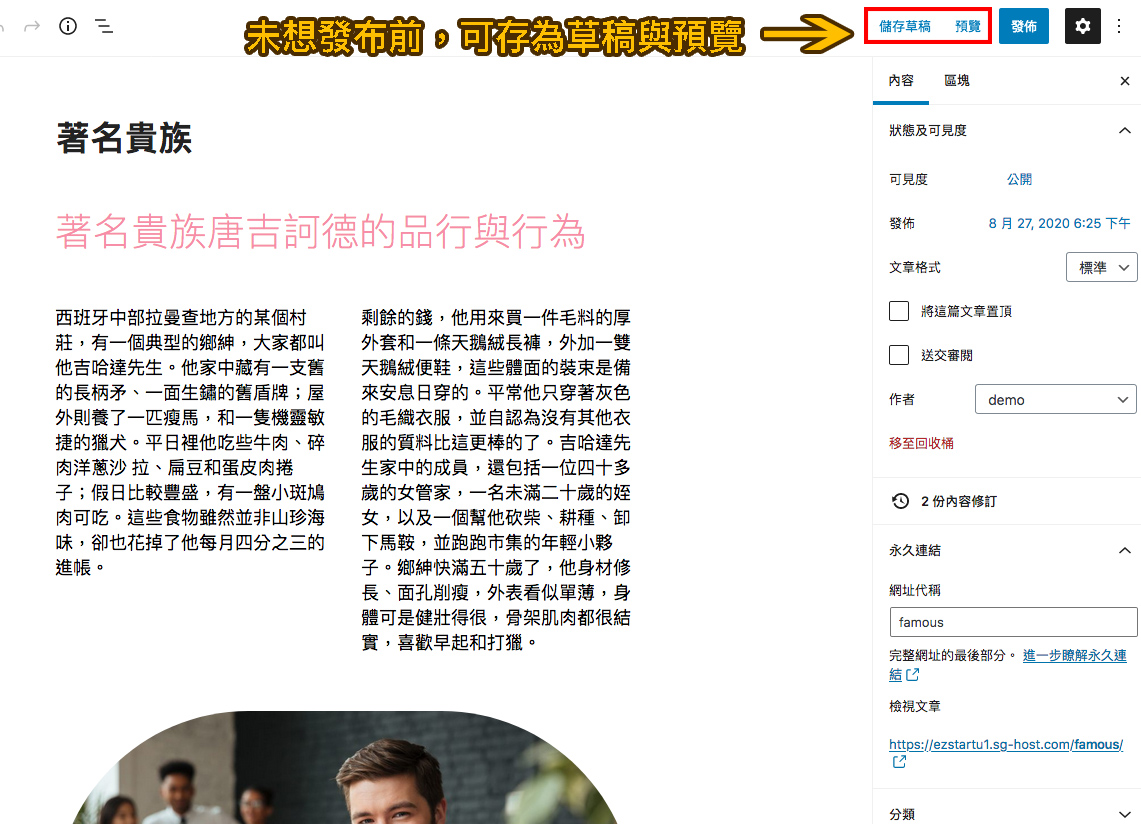
當文章已好了,「發佈」前一定要設定幾個內容:
- 發佈「可見度」(公開、私密、密碼)
- 發佈「時間」(可以預訂什麼時候發佈)
- 永久連結(這關係到網址名稱)
- 分類(分流到指定的位置、不然會在「未分類」,如果網站沒去設定「未分類」這篇就不會顯示出來)
- 精選圖片(會呈現在清單頁上,如未上傳,清單頁不會顯示,會看起來像跑版)
- 最上方「發佈」/「更新」(要按才會更新發佈喔!)
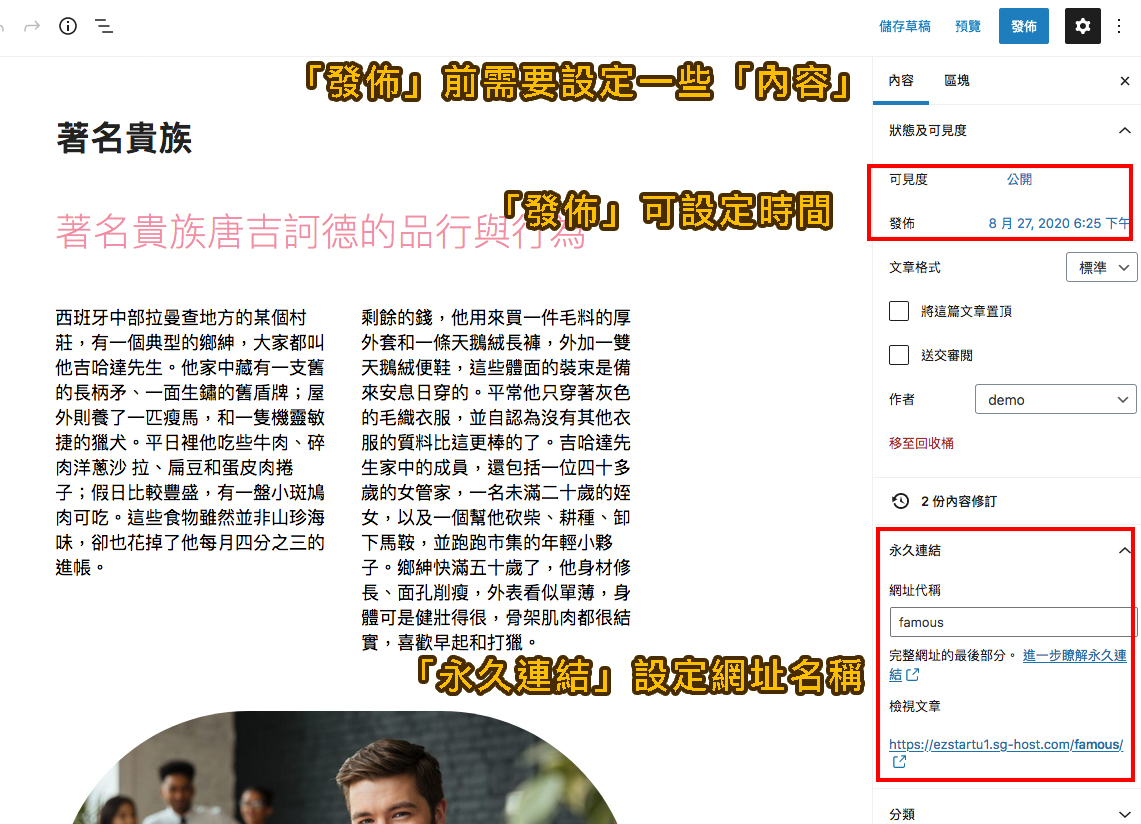
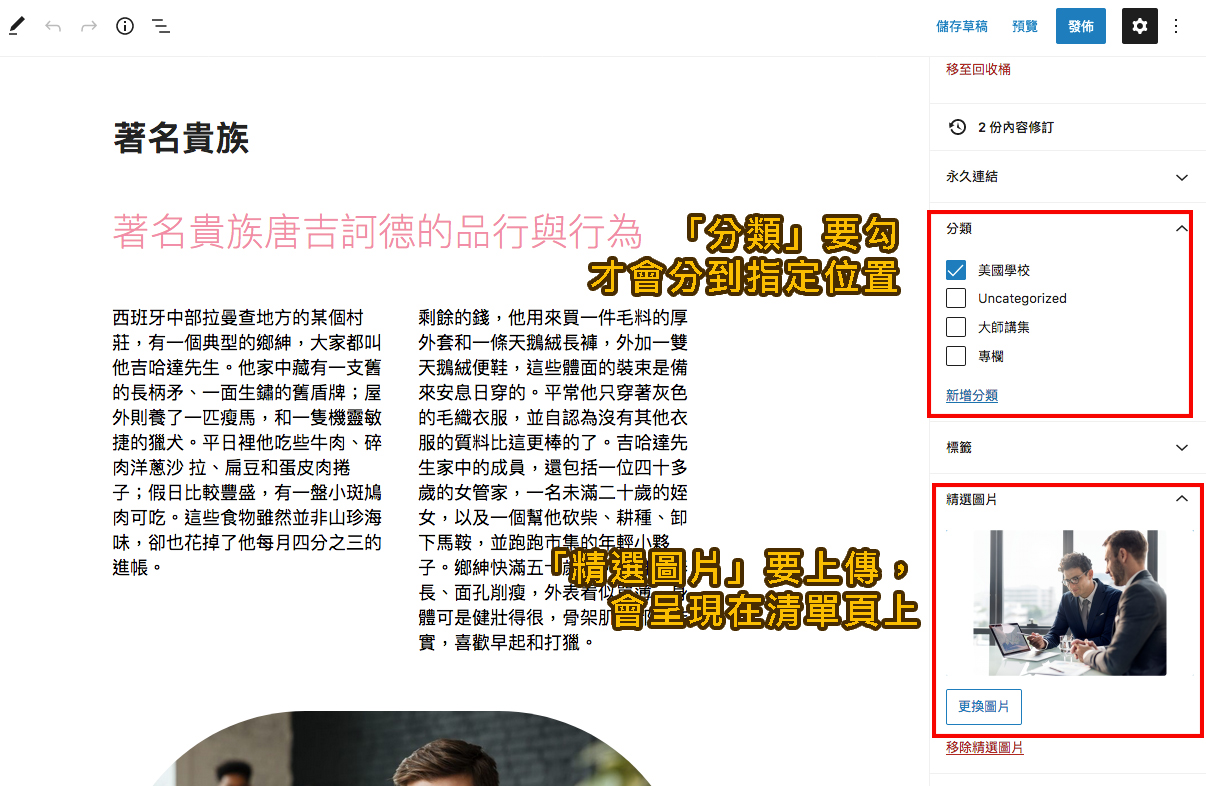
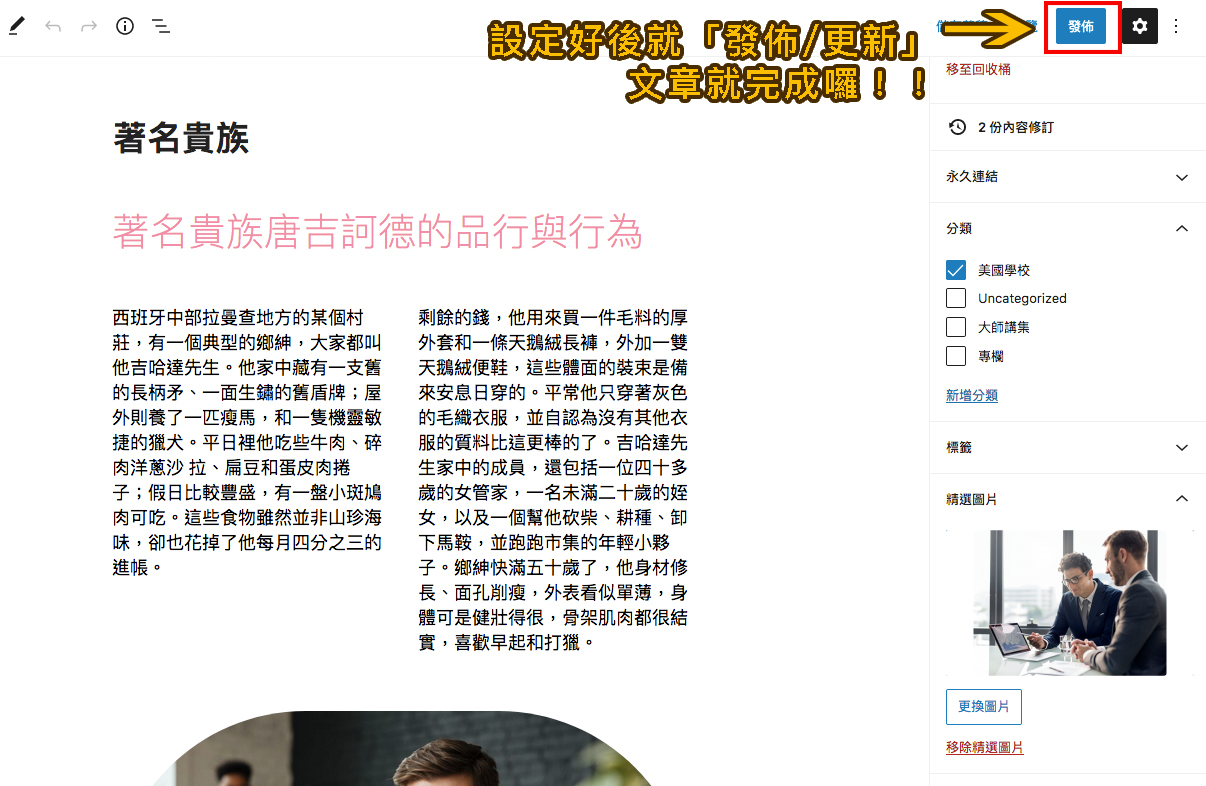
文章就發佈上線拉!!!可以到網站前台查看,清單與內文有沒有需要做調整的,有需要再回到後台文章做調整就可以了~
結論
Wordpress文章管理功能在經營網站是非常重要的一個部份,不管你今天是否有操作搜尋引擎優化(SEO),你都一定會使用到這個功能。 畢竟身為品牌官網的管理者都會有固定的新消息、新產品、新知分享的訊息會提供給網站訪客。若你有在操作SEO的話,你要懂的更不是單單 只有新增文章、修改文章這種小事,連網址都是需要精心設計的。所以在網站架設時,千千萬萬要規劃網站部落格的功能。 網站架設
